Unduh & Perbarui Driver SteelSeries Arctis 3
Diterbitkan: 2023-08-19Baca panduan lengkap untuk mengunduh, memperbarui, dan menginstal driver SteelSeries Arctis 3 terbaru untuk perangkat Windows 10 atau 11.
Headset Gaming all-in-one untuk PC SteelSeries Arctis 3 banyak digunakan oleh para gamer di seluruh Dunia. Ini juga kompatibel dengan PlayStation dan Xbox. Namun, agar mikrofon berfungsi tanpa gangguan, Anda harus menginstal driver SteelSeries 3 terbaru. Sama seperti pabrikan lain, SteelSeries juga merilis pembaruan rutin pada driver perangkat keras untuk memastikan bug yang ada diperbaiki dan kinerja ditingkatkan. Namun, banyak pengguna menghadapi masalah saat mengunduh driver yang kompatibel. Jika Anda juga mengalami masalah yang sama, panduan ini cocok untuk Anda.
Segmen berikut dari panduan lengkap kami untuk mengunduh dan memperbarui driver SteelSeries Arctis untuk perangkat Windows 10/11. Jadi tanpa membuang waktu mari kita mulai.
Metode untuk Mengunduh, Memperbarui, dan Menginstal driver SteelSeries Arctis 3 untuk PC
Di bawah ini kami telah menjelaskan secara rinci metode untuk menginstal pembaruan driver SteelSeries Arctis 3 terbaru. Pilih opsi yang paling layak untuk PC Anda tergantung pada keahlian dan pekerjaan Anda.
Opsi 1: Unduh Driver SteelSeries Arctis 3 dari Situs Web Resmi
Performa perangkat dapat ditingkatkan dengan pembaruan driver reguler yang disediakan oleh pembuat perangkat keras. Gunakan cara manual untuk mengidentifikasi driver yang sesuai jika Anda terbiasa dengan persyaratan sistem Anda dan nyaman melakukannya.
Tindakan yang perlu dilakukan untuk mengunduh, menginstal, dan memperbarui driver SteelSeries Arctis 3 untuk Windows 10/11, atau versi sebelumnya diuraikan di bawah ini demi kenyamanan Anda.
Langkah 1: Untuk mengakses situs web resmi SteelSeries, klik tautan yang disediakan di bawah ini.
Situs Web Resmi SteelSeries
Langkah 2: Setelah Anda berada di beranda, cari tab Dukungan, lalu klik untuk mengakses halaman.temukan tab berlabel " Dukungan " 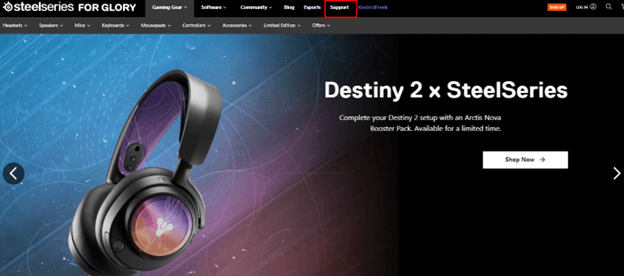
Langkah 3: Luaskan kategori untuk Audio.Di sini gulir ke bawah dan temukan driver SteelSeries Arctis 3 untuk perangkat Windows 10/11. 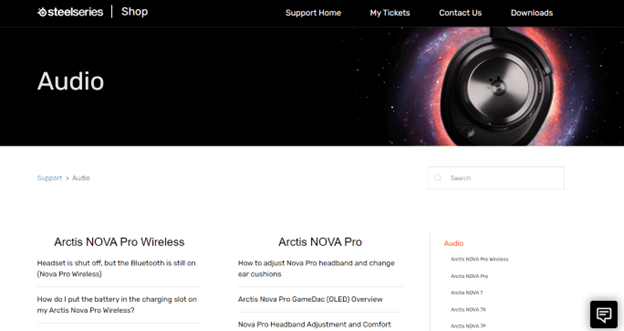
Langkah 4: Tentukan lebih lanjut sistem operasi mana yang akan Anda gunakan, Windows atau Mac.
Langkah 5: Untuk menyelesaikan penginstalan, klik dua kali file yang diunduh, lalu ikuti petunjuk yang muncul di layar.
Setelah penginstalan Driver SteelSeries Arctis 3 selesai, terapkan driver yang baru diperbarui dengan memulai ulang perangkat Anda.
Prosedurnya, di sisi lain, adalah pilihan yang sepenuhnya asli dan dapat diandalkan. Namun, itu membutuhkan beberapa keterampilan teknis dasar selain beberapa waktu. Oleh karena itu, Anda harus mengikuti cara berikut untuk mengunduh pembaruan driver SteelSeries Arctis 3 secara otomatis jika Anda tidak memiliki kemampuan yang diperlukan dan waktu tambahan.
Baca Juga: Unduh & Pembaruan Driver SteelSeries Rival 3
Metode 2: Perbarui Driver SteelSeries Arctis 3 Menggunakan Device Manager
Anda dapat memastikan bahwa perangkat Anda selalu menginstal driver terbaru dengan menggunakan program Windows yang dikenal sebagai Device Manager. Solusi ini memerlukan beberapa tenaga kerja manual dan memiliki potensi untuk bekerja dengan semua driver untuk sistem, termasuk driver SteelSeries Arctis 3 untuk Windows 11/10.
Langkah 1: Untuk membuka Device Manager, tekan tombol Windows plus R dan ketik devmgmt.msc .Untuk membuka Device Manager, pilih tombol OK. 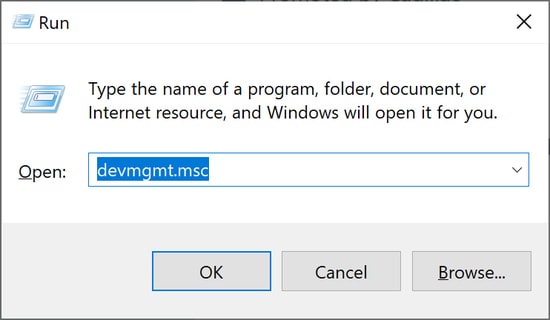
Langkah 2: Cari driver untuk SteelSeries Arctis 3 Anda di kategori Sound, videos, dan Game Controllers .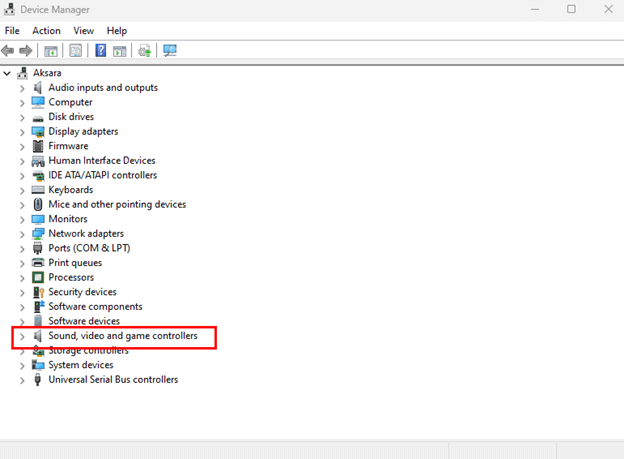
Langkah 3: Sekarang, dengan driver yang dipilih, klik kanan padanya.Pilih opsi untuk memperbarui perangkat lunak dan driver . 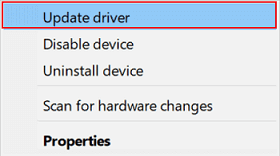
Langkah 4: Pilih opsi pertama yang tersedia.yaitu Melakukan pencarian otomatis untuk driver. Lakukan Pencarian Otomatis untuk Perangkat Lunak Driver Terbaru yang Diperbarui. 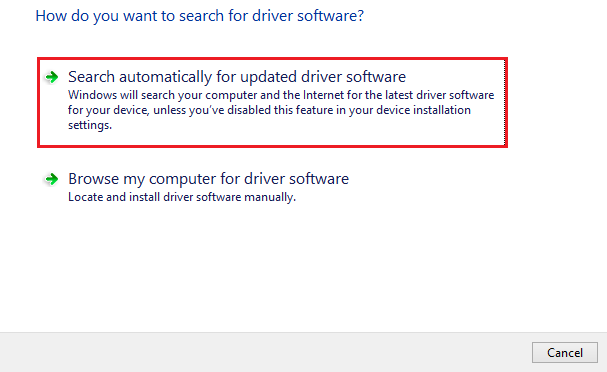

Langkah 5: Restart komputer pribadi Anda untuk menggunakan driver yang baru diperbarui.
Pengguna dengan sedikit atau tanpa keterampilan teknis dapat memperoleh manfaat besar dari pemanfaatan utilitas. Lanjutkan ke langkah berikut, jika Anda masih yakin bahwa Anda memerlukan pendekatan yang sepenuhnya otomatis untuk mengunduh driver SteelSeries Arctis 3.
Baca Juga: Panduan Unduh, Instal & Perbarui Driver SteelSeries Arctis 5
Metode 3: Gunakan Bit Driver Updater untuk Memperbarui Driver SteelSeries Arctis 3 (Disarankan)
Pengguna mungkin kekurangan sumber daya yang diperlukan, seperti waktu dan keahlian teknis, untuk berhasil mengunduh driver dari internet. Akibatnya, beralih ke alat otomatis yang memantau dan mengunduh pembaruan adalah pilihan sederhana yang dapat dibuat.
Saat mencoba mengotomatiskan proses pengunduhan driver, program Bit Driver Updater adalah salah satu aplikasi terbaik yang dapat digunakan. Anda dapat mengunduh semua pembaruan driver yang tersedia untuk perangkat Anda hanya dengan satu klik mouse.
Selain itu, basis data driver yang sangat besar menyimpan cadangan semua data yang berkaitan dengan driver. Ini juga memungkinkan Anda menjadwalkan pengunduhan driver, yang berguna jika Anda menghadapi kekurangan waktu. Selain itu, Anda mendapatkan bantuan dukungan 24*7 dari dukungan pelanggan. Anda mendapatkan enam puluh hari penuh setelah pembelian untuk mengevaluasi pemutakhiran Pro tanpa risiko terhadap dompet Anda berkat jaminan uang kembali.
Bagaimana Cara Melakukan Pembaruan Otomatis Driver SteelSeries Arctis 3 Menggunakan Bit Driver Updater?
Ikuti petunjuk yang diberikan di bawah ini untuk mendapatkan pembaruan driver terbaru untuk SteelSeries Arctis 3 Anda menggunakan Bit Driver Updater.
Langkah 1: Memanfaatkan tombol unduh yang disediakan di bawah, simpan utilitas ke perangkat apa pun yang menjalankan Windows 11, 10, atau versi yang lebih lama.
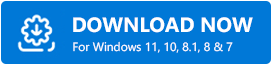
Langkah 2: Klik file yang dapat dijalankan, lalu ikuti petunjuk penginstalan yang muncul di layar.
Langkah 3: Jalankan program Bit Driver Updater.Di layar beranda, klik opsi berlabel “Pindai Sekarang ” untuk memulai proses pencarian driver yang memiliki tiket terutang.Periksa komputer Windows Anda untuk driver yang kedaluwarsa. 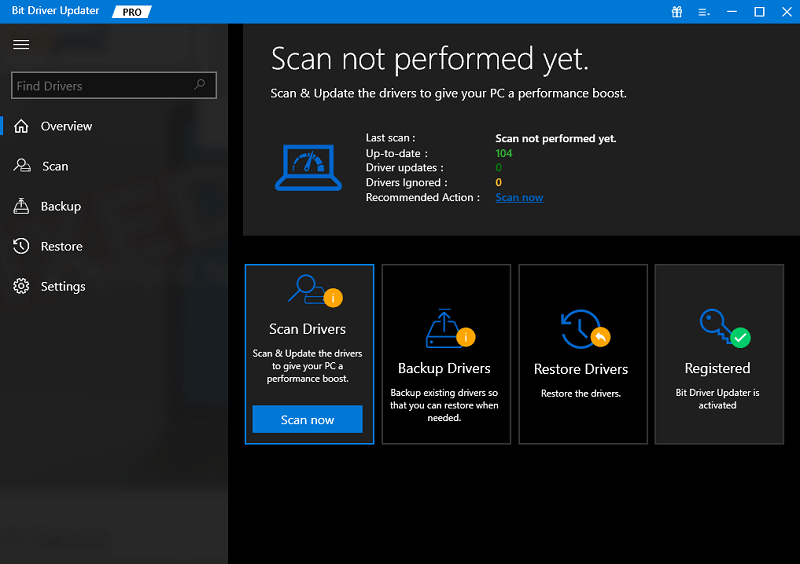
Langkah 4: Gulir ke bawah daftar untuk menemukan driver untuk driver SteelSeries Arctis 3 pada daftar.Cukup pilih opsiPerbarui Sekarang .
Langkah 5: Sebagai alternatif, Anda dapat mengunduh semua pembaruan driver sekaligus dengan mengeklik opsi Perbarui Semuayang terletak di bagian bawah daftar. 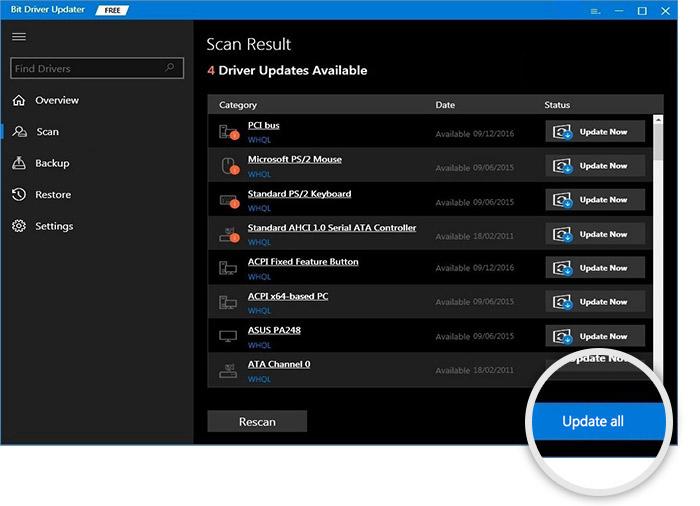
Catatan: Pengguna edisi Pro adalah satu-satunya yang memiliki akses ke opsi khusus ini.
Instal pembaruan driver terbaru untuk SteelSeries Arctis 3 Anda di perangkat berbasis Windows apa pun yang Anda gunakan. Untuk mendaftar, Anda perlu memulai ulang.
Pendekatan ini adalah metode yang paling bisa diterapkan dan hemat waktu yang tersedia untuk driver SteelSeries Arctis 3 terbaru untuk Windows 11, 10, atau versi sebelumnya. Semua pembaruan driver telah diberikan sertifikasi persetujuan WHQL dan benar-benar dapat dipercaya untuk digunakan.
Namun, jika Anda tidak ingin mengunduh perangkat lunak tambahan apa pun agar Driver SteelSeries Arctis 3 Anda tetap diperbarui, Anda harus melanjutkan ke opsi berikutnya.
Baca Juga: Pembaru Driver Gratis Terbaik untuk Windows 10, 11
Metode 4: Unduh Driver SteelSeries Arctis 3 melalui Pembaruan Windows
Ada satu hal lagi yang dapat Anda lakukan untuk mengunduh dan menginstal driver SteelSeries Arctis 3 di komputer Anda, dan itu adalah memperbarui sistem operasi. Namun, ada kemungkinan gagal menjemput Anda driver terbaru.
Namun, Anda dapat mencobanya dengan mengikuti prosedur yang tercantum di bawah ini.
Langkah 1: Untuk memulai, buka panel Pengaturan dengan menekan tombol Windows dan huruf I pada keyboard Anda.
Langkah 2: Sekarang, pilih Perbarui & Keamanandari daftar pengaturan yang tersedia. 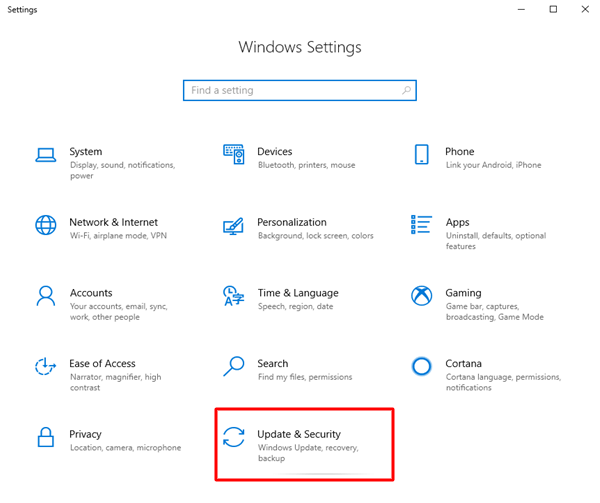
Langkah 3: Di sini, di panel kiri, buka tab Pembaruan Windows.
Langkah 4: Klik lebih lanjut pada tombol Periksa Pembaruan dan tunggu hingga pemindaian dan unduhan untuk pembaruan yang tertunda selesai.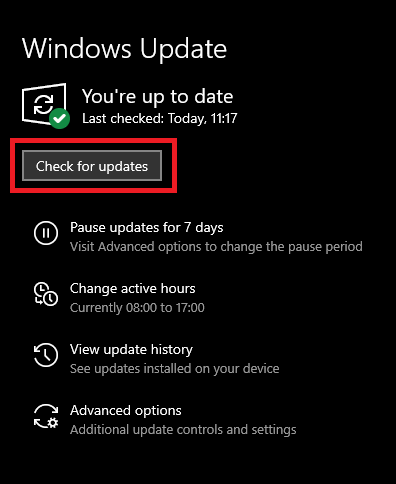
Anda disarankan mengunduh dan menginstal pembaruan apa pun yang ditawarkan Windows untuk mesin Anda.
Terakhir, untuk menyelesaikan prosedur, Anda harus membiarkan komputer Anda restart sendiri.
Baca Juga: Unduh dan Perbarui Driver Mouse Gaming Pictek
Unduh dan Perbarui Driver SteelSeries Arctis 3: SELESAI
Kami harap panduan di atas membantu Anda mengunduh dan memperbarui driver SteelSeries Arctis 3 untuk perangkat Windows 11/10. Pastikan Anda melalui langkah-langkah dari setiap metode dan kemudian memilih opsi yang paling sesuai. Namun, kami merekomendasikan penggunaan perangkat lunak Bit Driver updater untuk menginstal tidak hanya driver SteelSeries Arctis 3 tetapi juga semua driver sistem lainnya.
Untuk panduan, pembaruan, dan ulasan teknologi lainnya, pastikan Anda berlangganan blog kami. Juga, jika Anda memiliki masalah atau saran, jangan ragu untuk terhubung di komentar. Untuk tip dan trik lainnya, ikuti kami di Facebook, Instagram, Twitter, atau Pinterest.
